检查打印头安装
如果未正确安装打印头,则打印结果可能与预期不符。 要检查安装状态,请取下打印头,然后按照以下步骤重新正确安装。
 重要事项
重要事项
- 检查打印头安装情况之前,请确保可以看到导管中的墨水。 仅当无法看到墨水时,执行以下操作。
-
选择主页屏幕上的
 (设置)。
(设置)。 -
选择维护 > 打印头更换。
-
检查显示的信息,然后选择开始。
-
打开扫描单元/机盖。
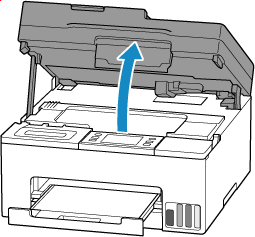
-
将墨水阀控制杆扳向右侧,松开,然后选择OK。
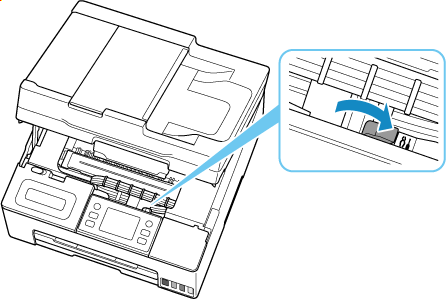
打印头固定器移动。
 注意
注意- 打印头固定器移动时,请勿用手阻止打印头固定器移动或强行将其移动。 打印头固定器停止移动之前,请勿触摸。
 重要事项
重要事项- 如果扫描单元/机盖持续打开10分钟以上,打印头固定器可能会移动,并且状态灯可能会亮起橙色。 在这种情况下,请关闭扫描单元/机盖一次,然后重新打开。
- 如果打印机内部和打印头因沾上墨水变脏,请在工作前使用浸湿后用力拧干的软布清洁。 此外,请小心不要让取下的打印头上的墨水弄脏衣物等。
- 请勿触摸打印机内部的金属部件和其他部件。
-
握住把手(A),打开打印头锁定盖,然后选择下一步。
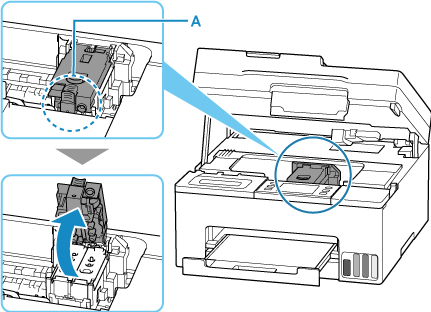
-
将打印头轻轻移向自己,然后将其取下。
取出彩色和黑色打印头。
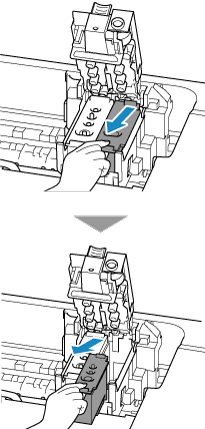
 重要事项
重要事项- 取出打印头时,请小心处理以免墨水溅出。
- 请勿触摸打印机内部的墨水管或其他部件。 触摸这些部件可能会造成打印机出现故障。
-
检查打印头,然后选择下一步。
 重要事项
重要事项-
如果橙色保护胶带仍附着在打印头上,请将其撕下。
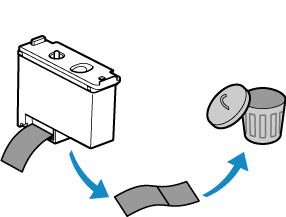
-
请勿触摸打印头上的金色端子(B)或打印头喷嘴(C)。 如果触摸这些区域,打印机可能无法正确打印。
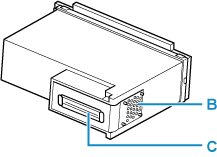
-
-
安装打印头,然后选择下一步。
将彩色打印头安装在左侧的固定器中,将黑色打印头安装在右侧的固定器中。
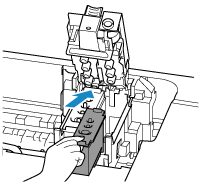
-
关闭打印头锁定盖,然后选择下一步。
适当用力按打印头锁定盖直至其锁定到位。
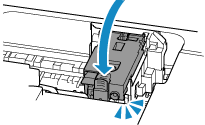
-
将墨水阀控制杆扳向左侧。
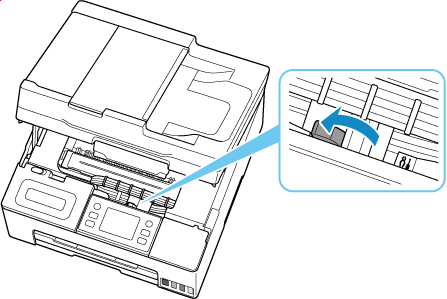
-
关闭扫描单元/机盖。
将其抬起,然后轻轻放下。
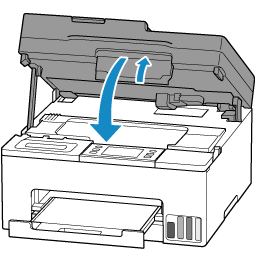
-
打印喷嘴检查图案。
打印喷嘴检查图案以确定打印头喷嘴是否正常地喷出墨水。
-
从打印机
-
如果检查打印头安装后喷嘴检查图案仍未正确打印,可能可以通过更换打印头解决问题。
有关详细信息,请参见更换打印头的详细说明。
